Tietokäytäntöjen hallinta
Organisaation tiedot ovat olennaisia menestymisen kannalta. Tietojen on oltava päätöksenteossa helposti käytettävissä, mutta riittävän suojatut. Niitä ei saa jakaa asiattomien tahojen käyttöön. Jotta tietoturva voidaan taata, Power Apps antaa mahdollisuuden luoda ja valvoa tietokäytäntöjä. Ne määrittävät, minkä kuluttajaliitinten kanssa tietyt yritystiedot voidaan jakaa. Power Appsia käyttävä organisaatio ei ehkä esimerkiksi halua, että sen SharePointiin tallennetut yritystiedot julkaistaan automaattisesti organisaation Twitter-syötteessä.
Jotta voit luoda, muokata tai poistaa tietokäytäntöjä, sinulla on oltava ympäristön järjestelmänvalvojan tai Power Platform -järjestelmänvalvojan oikeudet.
edellytykset
Vuokraajan tason käytännöt
Vuokraajatason käytännöt voidaan määrittää sisältämään tai jättämään pois tiettyjä ympäristöjä. Jos haluat noudattaa tässä artikkelissa kuvattuja vuokraajatason käytäntöjä koskevia vaiheita, kirjaudu sisään käyttäjänä, jolla on Järjestelmänvalvoja-rooli Power Platform . Lisätietoja Järjestelmänvalvoja-roolista Power Platform on kohdassa Palvelun järjestelmänvalvojan roolien käyttäminen vuokraajan hallintaan.
Ympäristön tason käytännöt
Ympäristötason käytäntöjen ohjeiden noudattaminen edellyttää Power Appsin ympäristön järjestelmänvalvojan oikeuksia. Jos ympäristössä on Dataverse-tietokanta, sen sijaan sinulle on delegoitava järjestelmän järjestelmänvalvojan rooli.
Muistiinpano
Jos käytössä on SingleEnvironment EnvironmentType-parametri ja tietokäytännön luomisessa käytetään PowerShelliä, käytännön luomisessa käytettävällä käyttäjätilillä ON oltava ympäristötasoiset käyttöoikeudet. Sillä EI SAA olla vuokraajatasoisia käyttöoikeuksia. Tästä kerrotaan edellä. Muussa tapauksessa palautetaan Virheellinen pyyntö -virhe, eikä käytäntöä luoda.
Tietokäytäntöprosessi
Voit luoda tietokäytännön alla olevien ohjeiden avulla.
- Anna käytännölle nimi.
- Luokittele yhdistimet.
- Määritä käytännön vaikutusalue. Tämä vaihe ei päde ympäristötason käytäntöihin.
- Valitse ympäristöt.
- Tarkista asetukset.
Nämä vaiheet esitellään seuraavassa osassa.
Opastus: Tietokäytännön luominen
Tässä opastusesimerkissä luodaan vuokraajatason tietokäytäntö. Tässä opastuksessa tehdään seuraavat tehtävät:
- Lisää SharePoint ja Salesforce tietokäytännön Liiketoiminta-tietoryhmään.
- Lisää Facebook ja Twitter Estetyt-tietoryhmään.
- Jätä jäljelle jäävät yhdistimet Muu kuin liiketoiminta -tietoryhmään.
- Jätä testiympäristöt pois tämän käytännön vaikutusalueelta ja ota käytäntö käyttöön muissa ympäristöissä, kuten vuokraajan oletus- ja tuotantoympäristöissä.
Kun tämä käytäntö on tallennettu, jokainen Power Appsin ja Power Automaten tekijä, joka kuuluu tietokäytännön ympäristöön, voi luoda sovelluksen tai työnkulun, joka jakaa tietoja SharePointiin tai Salesforceen. Mikä tahansa Power Apps- tai Power Automate -resurssi, joka sisältää aiemmin luodun yhteyden Muu kuin liiketoiminta -tietoryhmän yhdistimeen, ei saa muodostaa yhteyksiä SharePoint- ja Salesforce-yhdistimiin. Nämä tekijät eivät myöskään voi lisätä Facebook- ja Twitter-yhdistimiä mihinkään Power Apps- ja Power Automate -resurssiin.
Valitse Power Platform -hallintakeskuksessa Käytännöt>Tietokäytännöt>Uusi käytäntö.
Jos vuokraajassa ei ole käytäntöjä, näet seuraavan sivun.
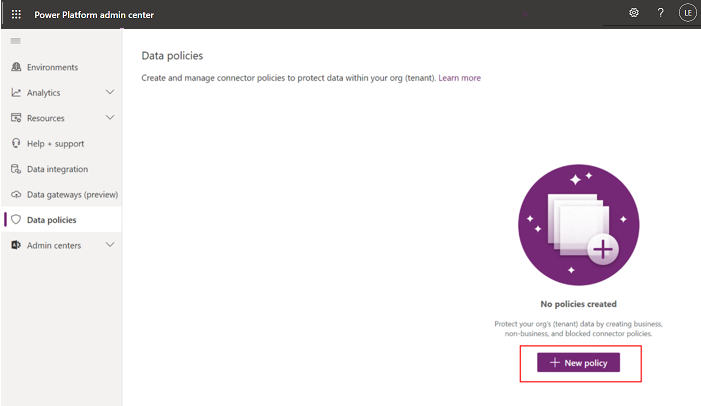
Anna käytännön nimi ja valitse sitten Seuraava.
Tarkista eri määritteet ja asetukset, jotka voit tehdä Määritä yhdistimiä -sivulla.
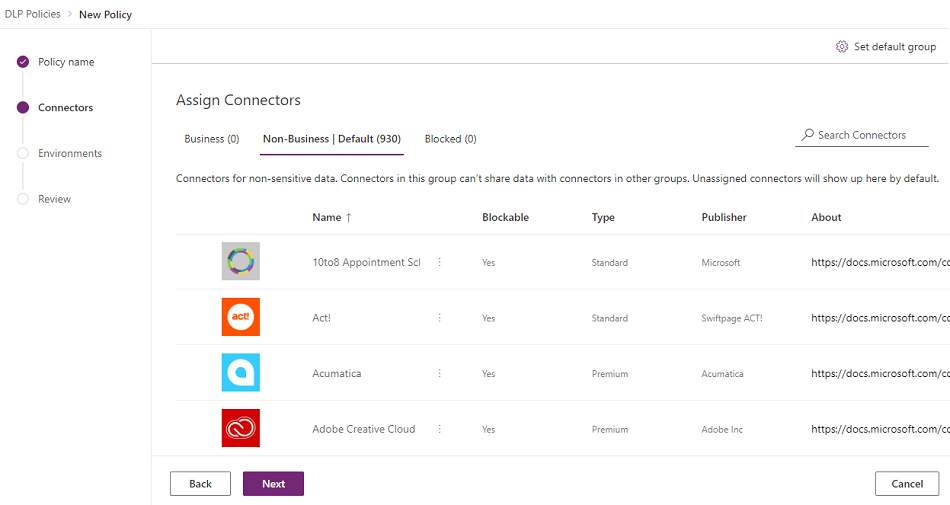
Määritteet
Määrite Kuvaus Nimi Yhdistimen nimi. Estettävissä Yhdistimet, jotka voidaan estää. Lisätietoja: Luettelo yhdistimistä, joita ei voi estää Type Edellyttääkö yhdistimen käyttö Premium-lisenssiä vai sisältyykö se Power Platformin perus-/vakiolisenssiin. Julkaisija Yhdistimen julkaiseva yritys. Tämä arvo voi poiketa palvelun omistajasta. Microsoft voi olla esimerkiksi Salesforce-yhdistimen julkaisija, mutta Salesforce eikä Microsoft omistaa taustalla olevan palvelun. Tietoja Lisätietoja yhdistimestä saat valitsemalla URL-osoitteen. Listalle
Pivot Description Liiketoiminta Yhdistimet liiketoiminnan luottamuksellisille tiedoille. Tämän ryhmän yhdistimet eivät voi jakaa tietoja muiden ryhmien yhdistimien kanssa. Muun kuin liiketoiminnan /
OletusarvoMuiden kuin liiketoimintatietojen, kuten henkilökohtaisen käytön tietojen, yhdistimet. Tämän ryhmän yhdistimet eivät voi jakaa tietoja muiden ryhmien yhdistimien kanssa. Estetty Estettyjä yhdistimiä ei voi käyttää, jos tämä käytäntö on voimassa. Toiminnot
Toimi Kuvaus Määritä oletusryhmä Ryhmä, joka tekee yhdistämismäärityksen Power Platformin lisäämille yhdistimille, kun tietokäytäntö on luotu. Lisätietoja: Uusien yhdistimien oletusarvoinen tietojoukko Hae yhdistimiä Tee haku pitkästä luettelosta yhdistimiä löytääksesi tiettyjä yhdistimiä luokiteltavaksi. Voit tehdä haun missä tahansa yhdistinluettelonäkymän kentässä, kuten Nimi, Estettävä, Tyyppi tai Julkaisija. Voit suorittaa seuraavat toimet:
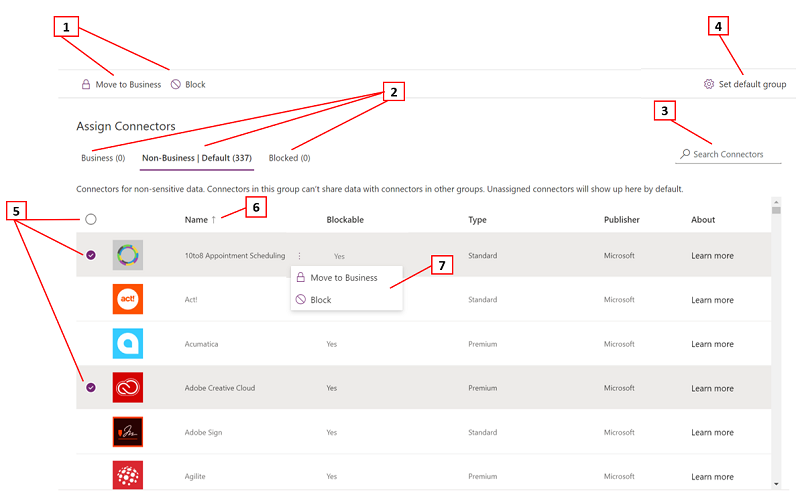
Kuvaus 1 Vähintään yhden yhdistimen määrittäminen eri yhdistinten luokitteluryhmiin 2 Yhdistimen luokitteluryhmän pivot-taulukot 3 Hakupalkki yhdistinten löytämiseen eri ominaisuuksissa, kuten Nimi, Estettävä, Tyyppi tai Julkaisija 4 Yhdistimen luokitteluryhmä, joka tekee yhdistämismäärityksen Power Platformin lisäämille yhdistimille, kun tietokäytäntö on luotu. 5 Ryhmien välillä siirrettävien yhdistinten valinta, monivalinta tai joukkovalinta 6 Aakkosellinen lajittelumahdollisuus eri sarakkeissa 7 Toimintopainikkeita yksittäisten yhdistimien määrittämiselle eri yhdistinten luokitteluryhmissä Valitse vähintään yksi yhdistin. Valitse tässä opastuksessa SalesForce- ja SharePoint-yhdistimet ja valitse sitten yläosan valikkorivillä Siirrä liiketoimintaan. Voit myös käyttää yhdistimen nimen oikealla puolella olevaa kolmea pistettä (
 ).
).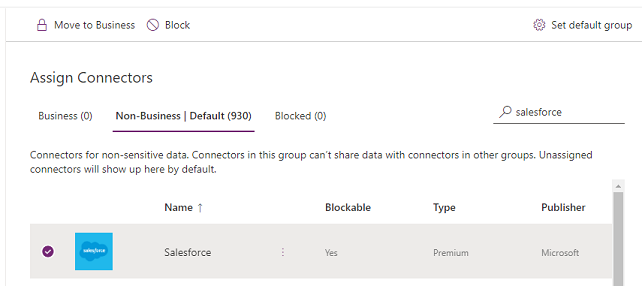
Yhdistimet tulevat näkyviin Liiketoiminta-tietoryhmässä.
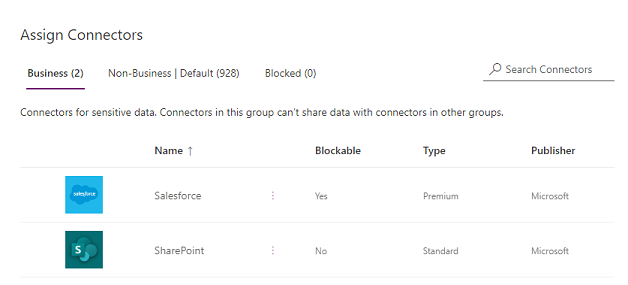
Yhdistimet voivat sijaita vain yhdessä tietoryhmässä kerrallaan. Siirtämällä SharePoint- ja Salesforce-yhdistimet Liiketoiminta-tietoryhmään estät käyttäjiä luomasta työnkulkuja ja sovelluksia, jotka yhdistävät nämä kaksi liitintä jollain Muu kuin liiketoiminta tai Estetty-ryhmän yhdistimellä.
Estä-toiminto ei ole käytettävissä, ja näkyviin tulee varoitus, jos yhdistintä ei voi estää. Esimerkiksi SharePoint on tällainen yhdistin.
Tarkista ja muuta uusien yhdistinten oletusryhmää, jos se on tarpeen. Suosittelemme oletusasetukseksi Muu kuin liiketoiminta, jotta kaikille uusille Power Platformiin lisätyille yhdistimille suoritetaan oletusarvoisesti yhdistämismääritys. Muut kuin liiketoimintayhdistimet voidaan määrittää manuaalisesti liiketoimintaan tai estää myöhemmin muokkaamalla tietokäytäntöä, kun sinulla on ollut mahdollisuus tarkistaa ja määrittää ne. Jos uuden yhdistimen asetuksena on Estetty, kaikki uudet yhdistimet, jotka voi estää, määritetään odotetusti Estetty-ryhmään. Kaikki uudet yhdistimet, joita ei voi estää, sen sijaan määritetään ryhmään Muu kuin liiketoiminta, koska niitä ei tarkoituksellisesti voi estää.
Valitse oikeassa yläkulmassa Aseta oletusryhmä.
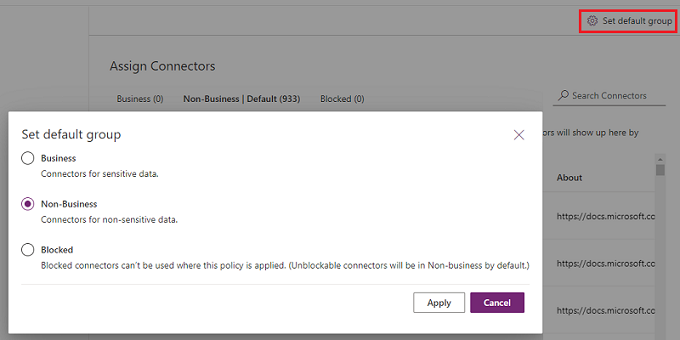
Kun olet suorittanut kaikki kaikkien yhdistinten määrityksen ryhmiin Liiketoiminta/Muu kuin liiketoiminta/Estetty ja määrittänyt oletusryhmän uusille yhdistimille, valitse Seuraava.
Valitse tietokäytännön vaikutusalue. Tämä vaihe ei ole käytettävissä ympäristötason käytännöissä, koska ne on aina tarkoitettu vain yhteen ympäristöön.
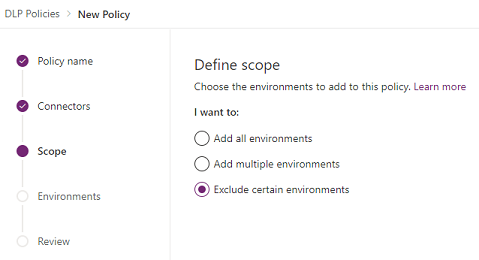
Tässä opastuksessa testiympäristöt suljetaan tämän käytännön ulkopuolelle. Valitse Sulje tietyt ympäristöt ulkopuolelle ja valitse Lisää ympäristöjä -sivulla Seuraava.
Tarkista Lisää ympäristöjä -sivun eri määritteet ja asetukset. Vuokraajatason käytäntöjen osalta tämä luettelo näyttää vuokraajatason järjestelmänvalvojan ja vuokraajan kaikki ympäristöt. Ympäristötason käytäntöjä varten luettelossa näkyvät vain ne vuokraajan ympäristöjen alijoukot, joita hallitsee ympäristön järjestelmänvalvojana tai järjestelmän järjestelmänvalvojana kirjautunut käyttäjä ympäristöissä, joissa on Dataverse-tietokanta.
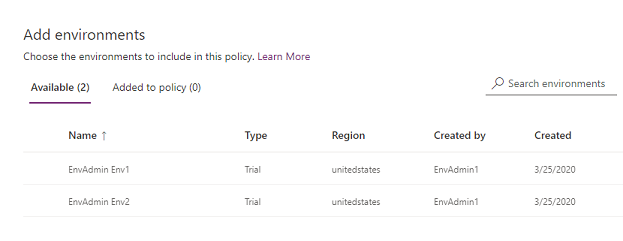
Määritteet
Määrite Description Name Ympäristön nimi. Tyyppi Ympäristön tyyppi: koekäyttö, tuotanto, eristys, oletus Alue Ympäristöön liittyvä alue. Luonut Ympäristön luonut käyttäjä. Luotu Päivämäärä, jona ympäristö luotiin. Listalle
Pivot Description Käytettävissä Ympäristöt, joita ei ole nimenomaisesti sisällytetty tai jätetty pois käytännön vaikutusalueesta. Niiden ympäristötason ja vuokraajatason käytäntöjen osalta, joiden vaikutusalueeksi on määritetty Lisää useita ympäristöjä, tämä luettelo edustaa niiden ympäristöjen alijoukkoa, joita ei ole sisällytetty käytännön vaikutusalueeseen. Niiden vuokraajatason käytäntöjen osalta, joiden vaikutusalueeksi on määritetty Jätä tietyt ympäristöt pois, tämä pivot edustaa niiden ympäristöjen joukkoa, jotka sisältyvät käytännön vaikutusalueeseen. Lisätty käytäntöön Niiden ympäristötason ja vuokraajatason käytäntöjen osalta, joiden vaikutusalueeksi on määritetty Lisää useita ympäristöjä, tämä pivot edustaa niiden ympäristöjen alijoukkoa, jotka kuuluvat vaikutusalueeseen. Niiden vuokraajatason käytäntöjen osalta, joiden vaikutusalueeksi on määritetty Jätä tietyt ympäristöt pois, tämä pivot edustaa niiden ympäristöjen alijoukkoa, jotka eivät sisälly käytännön vaikutusalueeseen. Toiminnot
Toimi Kuvaus Lisää käytäntöön Käytettävissä-luokan ympäristöt voidaan siirtää Lisätty käytäntöön -luokkaan tämän toiminnon avulla. Poista käytännöstä Lisätty käytäntöön-luokan ympäristöt voidaan siirtää Käytettävissä -luokkaan tämän toiminnon avulla. Valitse ainakin yksi ympäristö. Voit etsiä tarvittavat ympäristöt nopeasti hakupalkin avulla. Tässä opastuksessa etsitään testiympäristöjä (eristysympäristötyyppi). Kun olemme valinneet eristysympäristöt lisäämme ne käytännön vaikutusalueeseen valitsemalla Lisää käytäntöön yläosan valikkorivillä.
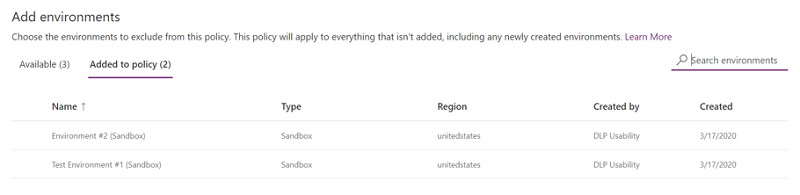
Koska käytännön vaikutusalueeksi valittiin aluksi Sulje tietyt ympäristöt ulkopuolelle, nämä testiympäristöt jätetään nyt pois käytännön vaikutusalueelta ja tietokäytännön asetuksia sovelletaan muissa (käytettävissä olevissa) ympäristöissä. Ympäristökäytäntöjen osalta voi valita vain yhden ympäristön käytettävissä olevien ympäristöjen joukosta.
Kun olet tehnyt ympäristöjä koskevat valinnat, valitse Seuraava.
Tarkista käytännön asetukset ja valitse sitten Luo käytäntö.
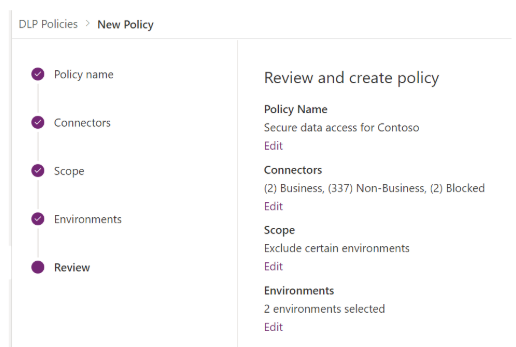
Käytäntö luodaan, ja se näkyy tietokäytäntöjen luettelossa. Tämän käytännön tuloksena SharePoint- ja Salesforce-sovellukset voivat jakaa tietoja muissa kuin testiympäristöissä, kuten tuotantoympäristöissä, koska ne kuuluvat samaan Liiketoiminta-tietoryhmään. Muu kuin liiketoiminta -tietoryhmässä olevat yhdistimet, kuten Outlook.com, eivät kuitenkaan jaa tietoja sovellusten ja työnkulkujen kanssa käyttäen SharePoint- tai Salesforce-yhdistimiä. Facebook- ja Twitter-yhdistinten käyttö on yleisesti estetty kaikista sovelluksista tai työnkuluista muissa kuin testiympäristöissä, kuten tuotanto- tai oletusympäristöissä.
Järjestelmänvalvojien kannattaa jakaa luettelo tietokäytännöistä organisaation kanssa, jotta käyttäjät ovat tietoisia käytännöistä ennen sovellusten luomista.
Tässä taulukossa kuvataan, miten luomasi tietokäytäntö vaikuttaa tietoyhteyksiin sovelluksissa ja työnkuluissa.
| Yhdistinmatriisi | SharePoint (liiketoiminta) | Salesforce (liiketoiminta) | Outlook.com (muu kuin liiketoiminta) | Facebook (estetty) | Twitter (estetty) |
|---|---|---|---|---|---|
| SharePoint (liiketoiminta) | Sallittu | Sallittu | Kielletty | Kielletty | Kielletty |
| Salesforce (liiketoiminta) | Sallittu | Sallittu | Kielletty | Kielletty | Kielletty |
| Outlook.com (muu kuin liiketoiminta) | Kielletty | Kielletty | Sallittu | Kielletty | Kielletty |
| Facebook (estetty) | Kielletty | Kielletty | Kielletty | Kielletty | Kielletty |
| Twitter (estetty) | Kielletty | Kielletty | Kielletty | Kielletty | Kielletty |
Koska testiympäristöissä ei ole sovellettu tietokäytäntöä, sovellukset ja työnkulut voivat käyttää kaikkia yhdistimiä yhdessä näissä ympäristöissä.
Tietokäytäntöjen etsiminen ja tarkasteleminen
Kirjaudu Power Platform -hallintakeskukseen.
Valitse siirtymisruudussa Tietokäytännöt. Jos käytäntöjä on runsaasti, etsi tiettyjä tietokäytäntöjä Haku-ruudun avulla.
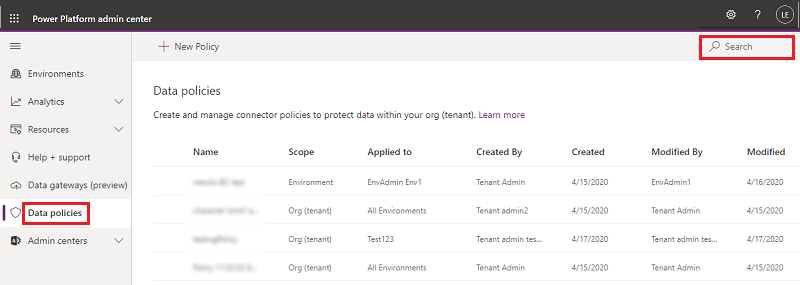
Luettelonäkymässä näkyvät seuraavat määritteet:
Määrite Kuvaus Nimi Käytännön nimi. Scope Käytännön tyyppi, kuten ympäristötaso tai vuokraajan taso Sovellettu kohteeseen Käytännön ympäristöön liittyvä vaikutusalue.
Tämä on ympäristötason käytännön käytäntöön liitetyn yksittäisen ympäristön nimi.
Jos kyseessä on vuokraajatason käytäntö, se voi olla jokin seuraavista arvoista:
- Kaikki ympäristöt
- Kaikki ympäristöt paitsi (n)
- (n) ympäristöä
- Yhden ympäristön nimiLuonut Käytännön luonut käyttäjä. Luontiajankohta Päivämäärä, jolloin käytäntö luotiin. Muokannut Käytäntöä muokannut käyttäjä. Muokattu Päivämäärä, jolloin käytäntöä muokattiin.
Tietokäytännön muokkaaminen
Kirjaudu Power Platform -hallintakeskukseen.
Valitse tietokäytäntöjen luettelosta ympäristö ja valitse sitten Muokkaa käytäntöä. Jos käytäntöluettelo on pitkä, etsi tietyt ympäristöt hakukentän avulla.
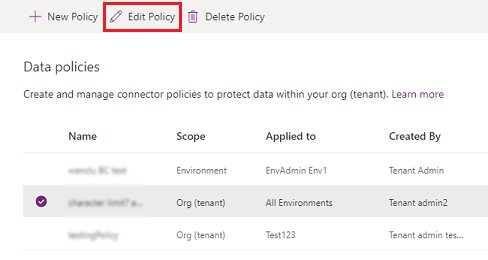
Muistiinpano
Ympäristön järjestelmänvalvojat eivät voi muokata vuokraajan järjestelmänvalvojan luomia käytäntöjä.
Suorita Opastus: Tietokäytännön luominen -kohdassa kuvatut vaiheet ja valitse sitten Päivitä käytäntö.
Muistiinpano
Ympäristötason tietokäytännöt eivät voi korvata vuokraajan kaikenkattavia tietokäytäntöjä.
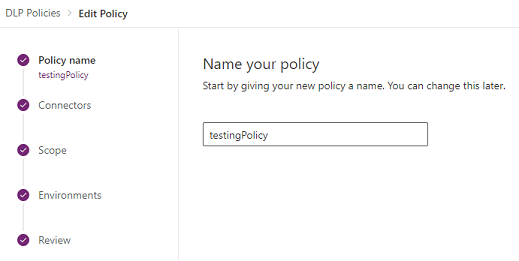
(Valinnainen) Ota tarvittaessa huomioon yhteyksiin liittyvät tietokäytännöt. Lisätietoja: Tietokäytännön noudattamisen varmistaminen virheellisissä yhteyksissä
Muistiinpano
Tietokäytäntöjen noudattamisen varmistaminen poistaa käytöstä olemassa olevat yhteydet, jotka rikkovat tietokäytäntöjä. Se myös ottaa käyttöön aiemmat käytöstäpoistetut yhteydet, jotka eivät enää riko tietokäytäntöjä.
Tietokäytännön poistaminen
Kirjaudu Power Platform -hallintakeskukseen.
Valitse tietokäytäntöjen luettelosta ympäristö ja valitse sitten Poista käytäntö. Jos käytäntöluettelo on pitkä, etsi tietyt ympäristöt hakukentän avulla.
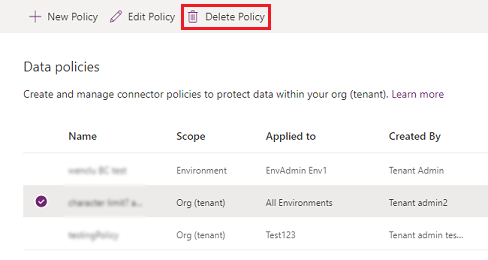
Muistiinpano
Ympäristön järjestelmänvalvojat eivät voi poistaa vuokraajan järjestelmänvalvojan luomia käytäntöjä.
Valitse vahvistusikkunassa Poista.
Oletustietoryhmän muuttaminen
Power Platform Kirjaudu hallintakeskukseen järjestelmänvalvojana Power Platform .
Valitse tietokäytäntöjen luettelosta ympäristö ja valitse sitten Muokkaa käytäntöä. Jos käytäntöluettelo on pitkä, etsi tietyt ympäristöt hakukentän avulla.
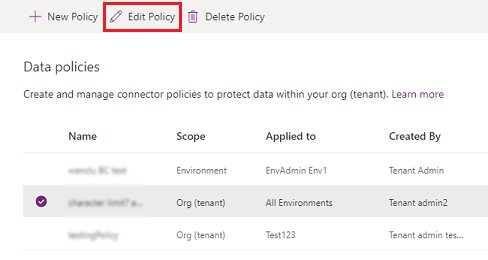
Muistiinpano
Ympäristön järjestelmänvalvojat eivät voi muokata vuokraajan järjestelmänvalvojan luomia käytäntöjä.
Valitse Yhdistimet-vaihe Muokkaa käytäntöä -prosessissa.
Valitse oikeassa yläkulmassa Aseta oletusryhmä.
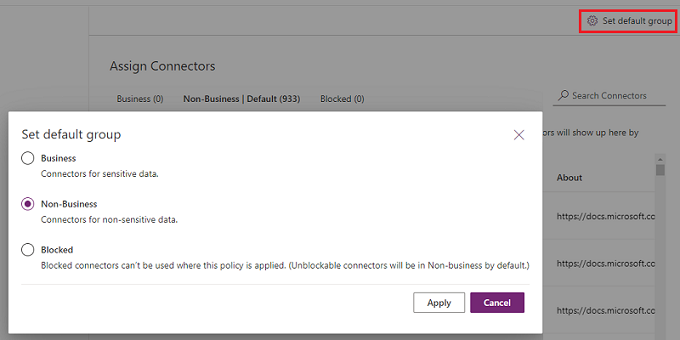
Valitse oletusryhmä ja valitse sitten Käytä. Lisätietoja: Yhdistinluokitus ja Uusien yhdistimien oletustietoryhmä
Valitse Uusi, kun Muokkaa käytäntöä -prosessi tulee sulkea.
Valitsemasi tietoryhmä on oletusryhmä, jonka avulla kaikki käytännön luonnin jälkeen Power Platformiin lisätyt uudet yhdistimet luokitellaan automaattisesti.
PowerShell-komentojen käyttäminen
Katso Tietokäytäntöjen komennot.
Katso myös
Tietojen menetyksen estämiskäytännöt
Tietokäytäntökäytännön komennot
Power Platform tietokäytäntöjen SDK